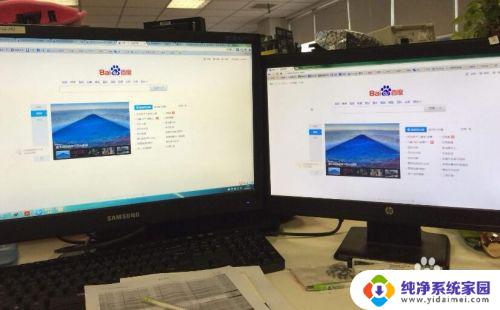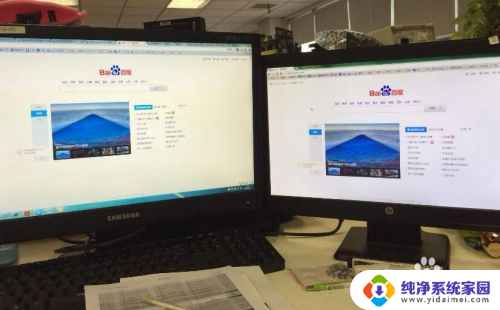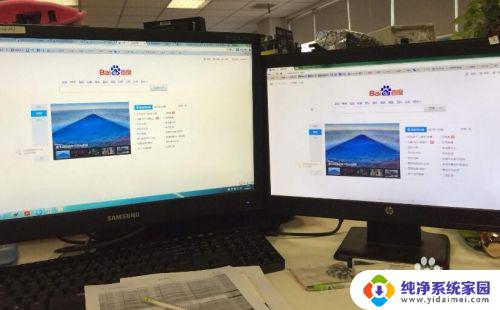一个主机怎么接两台显示器 怎样实现一台电脑主机连接两个显示器
一个主机怎么接两台显示器,在现代科技日益发展的今天,计算机已经成为了人们生活中不可或缺的一部分,然而有时候我们可能会遇到需要同时使用两个显示器的情况。那么如何实现一台电脑主机连接两个显示器呢?这是一个备受关注的问题。通过特定的硬件设备和正确的设置,我们可以轻松地实现一台电脑主机连接两个显示器的目标。接下来本文将会详细介绍一些可行的方法和步骤,以帮助读者更好地了解和掌握这一技巧。无论是为了提高工作效率还是享受更广阔的视野,掌握这项技能都将为我们的日常生活带来便利和乐趣。
具体步骤:
1.无论是笔记本电脑,台式机主机,均能够实现双屏显示输出。我们一起来看看,如何简单的实现双屏显示吧。

2.实现步骤:查看显卡端接口
常规的显卡接口,一般可以支持DP、HDMI、DVI接口等。VGA接口逐步被淘汰;可以分别使用HDMI、DP口和不同的显示器进行连接。

3.2.显示器端接口
查看显示器背板支持的接口类型,均会支持HDMI、DP接口;除了极少数比较老的显示器只支持VGA接口外,需要单独购买专线线缆。
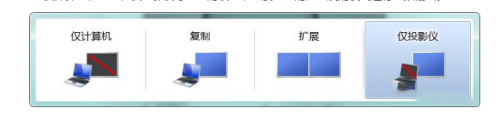
4.3.采购线缆
根据显卡和显示器支持的接口类型,选购线缆;选购线缆一方面需要注意长度,一方面尽量采购大厂质量较好的线缆连接。

5.4.屏幕输出调整
通过线缆连接成功后,可以通过快捷键WIN+P调出屏幕输出模式;仅计算机、复制、仅投影仪等使用的较少,一般使用的是扩展的模式进行双频输出。

6.5.周边工具
双屏输出后,在来看看可以提我们电脑桌面品质的一些工具;下图是我正在使用的双频显示支架,角度随心所动,极大的释放了桌面的空间。关于电脑主机连接双显示器,还有那些问题和更好的应用?

以上是关于如何连接两台显示器到一台主机的全部内容,如果您遇到类似的情况,可以按照本文的方法进行解决。